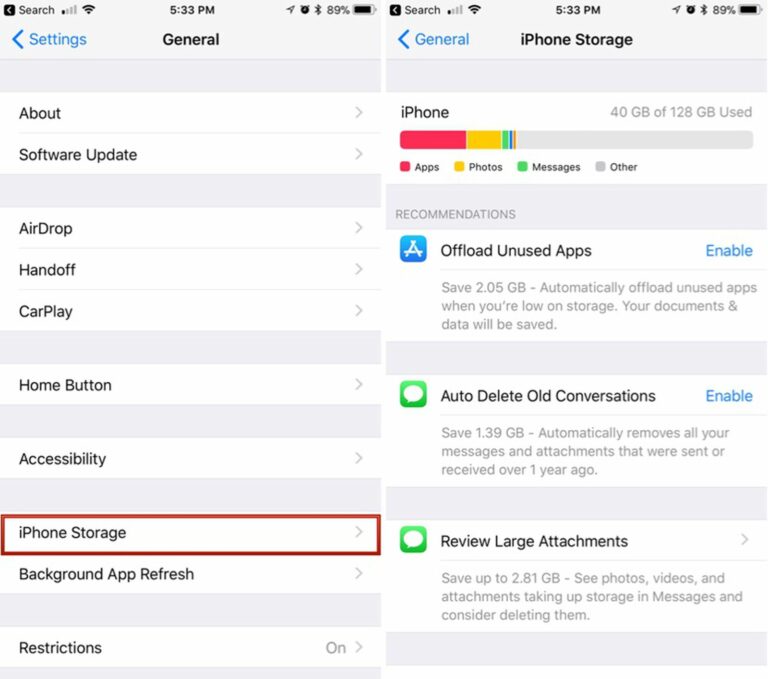Comment économiser de l’espace avec le stockage iOS intégré
Depuis iOS 11, Apple Commence une nouvelle fonctionnalité qui fournit des conseils sur la façon d’économiser de l’espace sur votre appareil iOS. Ces suggestions intégrées d’économie d’espace, disponibles dans l’application Paramètres, peuvent vous aider à libérer de l’espace sur votre iPhone lorsque vous manquez de stockage.
Activer les suggestions d’économie d’espace
- Ouvrez l’application Paramètres.
- Faites défiler vers le bas et appuyez sur « Général ».
- Sélectionnez « Stockage iPhone ».
- Cliquez sur « Activer » sur n’importe quelle suggestion Apple Proposez de les ouvrir.
Désinstaller les applications inutilisées
L’une des recommandations d’Apple est de supprimer automatiquement les applications inutilisées lorsque vous manquez d’espace de stockage sur votre appareil. Si cette fonction est activée, Apple Les applications que vous n’utilisez pas souvent sont supprimées, tandis que les documents et les données sont enregistrés afin que vous puissiez les télécharger à nouveau et les restaurer d’où vous êtes si nécessaire.
Vous pouvez également désinstaller des applications individuelles en les sélectionnant dans la liste des applications située sous Toutes les applications recommandées par Apple.
Supprimer automatiquement les anciennes conversations
Avec « Supprimer automatiquement les anciennes conversations » activé, Apple Tous les messages et pièces jointes envoyés il y a un an seront automatiquement supprimés. Cela permet d’économiser beaucoup d’espace, mais notez qu’une fois qu’ils ont disparu, il n’y a aucun moyen de restaurer ces messages.
Afficher les pièces jointes volumineuses
La fonction Afficher les pièces jointes volumineuses vous permet d’afficher une liste des fichiers les plus volumineux sur votre appareil, dans Photos, Mail et Messages. Tapoter vous permet de voir le fichier de près, et balayer vers la gauche sur un élément de la liste des fichiers révélera l’option de le supprimer. Vous pouvez supprimer des fichiers en bloc en cliquant sur le bouton « Modifier » dans le coin supérieur droit de votre appareil.
En plus de ces trois options de stockage, la section Stockage de l’application Paramètres affiche toutes vos applications installées, avec l’application qui utilise le plus de stockage en haut. Il vous permet également de savoir depuis combien de temps l’application a été utilisée pour la dernière fois, ce qui facilite l’élimination des éléments peu utilisés.
Selon ce qui est installé sur votre appareil, vous pouvez ou non voir toutes ces options de stockage, mais elles devraient apparaître si vous manquez d’espace.